
콘텐츠
고급 크롬 북 사용자는 자신의 경험을 한 단계 높일 수 있습니다. 개발자는 운영 체제의 고급 모드 인 베타 모드 또는 개발자 모드 (개발자 모드의 약자)를 사용하여보다 복잡한 설정을 시도 할 수 있습니다. Chromebook을 베타 모드 또는 개발자 모드로 전환 한 다음 안정적인 모드로 다시 전환하는 방법을 알려 드리겠습니다.

크롬 북은 대부분의 모바일 노트북 플랫폼이 일치시킬 수없는 단순성을 제공합니다. 바이러스 및 중요한 멀웨어로부터 거의 면역됩니다. 사용하는 브라우저만큼이나 간단합니다. ChromeOS는 복잡한 문제에 직면하지만 Windows, macOS, Linux와 달리 사용자가 치명적인 오류에 직면 한 경우 15 ~ 30 분 내에 Chromebook을 Powerwash로 간단히 복구 할 수 있으며 모든 앱과 설정이 이전과 동일하게 실행됩니다. 간단한 Powerwash는 Android 앱이 설치된 Chromebook에서 좀 더 복잡해집니다. 간단한 복원 프로세스가 완료된 후 사용자가 Powerwash 이전에 설치 한 Android 앱을 설치하는 데 더 많은 시간이 걸립니다.
크롬 북에서 베타 모드 또는 개발자 모드로 전환해야하는 이유
사용자는 일반적으로 크롬 북을 향후 베타 버전의 ChromeOS에 추가 할 기능을 이용하기 위해 베타 또는 개발 모드로 전환합니다. 이러한 기능은 일반적으로 ChromeOS의 안정적 모드에서는 사용할 수 없거나 안정적이지 않습니다. 예를 들어 Google Play 스토어는 안정적인 모드의 일부 Chromebook에서만 작동하지만 베타 모드 또는 개발자 모드에서 실행중인 경우 더 많이 작동합니다. 또한 ChromeOS의 최신 빌드에서는 새 설정 화면이 더 선명하고 잘 정리되어 있지만 베타 또는 개발자 모드에서만 표시됩니다.
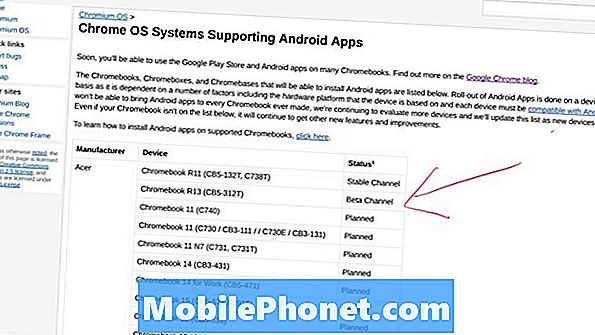
Android 앱을 원하지만 ChromeOS 선반에 Play 스토어 로고가 표시되지 않는 경우 베타 또는 개발자 모드로 전환하면 상점을 이용할 수 있습니다. 지원되는 시스템의 Chromium 목록으로 이동하여 모델이 스토어를 아직 지원하고 ChromeOS 모드를 지원하는지 확인합니다. 위의 스크린 샷을 참조하십시오. 첫 번째 열의 제조업체 이름과 두 번째 열의 모델 이름을 확인하십시오. 그런 다음 컴퓨터에 Play 스토어가 있고 Playable이 Stable, Beta 또는 Dev 모드에서 작동하는지 확인합니다.
베타 또는 개발자 모드로 전환하면 Chromebook이 불안정 해집니다. Stable이 세 가지 모드 중 가장 신뢰할 수있는 경우 Dev 모드가 가장 적고 안정성 사이에서 베타 모드가 선택됩니다. 글리치, 정지 화면 및 앱이 경고없이 종료 될 준비가되어 있지 않으면 전환하지 마십시오. 당신은 일을 잃을 수 있으며 이것은 실망 스러울 수 있습니다. 내 문제가 거의없는 개발 모드에서 삼성 크롬 북 플러스를 실행합니다. 다행히도 문제가 발생하면 아래 단계에 따라 안정 모드로 돌아갈 수 있습니다.
베타 모드 또는 개발자 모드로 전환하는 방법
더 이상 진행하기 전에 보관하려는 Chromebook의 모든 데이터를 백업하십시오. 크롬 북에 SD 카드 또는 마이크로 SD 카드 리더기가있는 경우 파일 앱을 사용하여 파일을 복사합니다. Google 드라이브에 업로드 할 수도 있습니다.
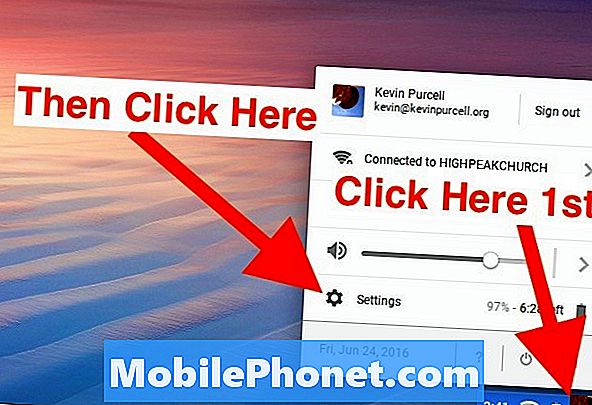
프로파일 아이콘을 클릭 한 다음 설정 아이콘을 클릭하십시오.
Chromebook에서 설정을 엽니 다. 오른쪽 하단의 사용자 아이콘을 클릭 한 다음 설정 아이콘을 선택하여이 작업을 수행하십시오. 톱니 바퀴 아이콘처럼 보이며 팝업 상자에 날짜 위에 표시됩니다.
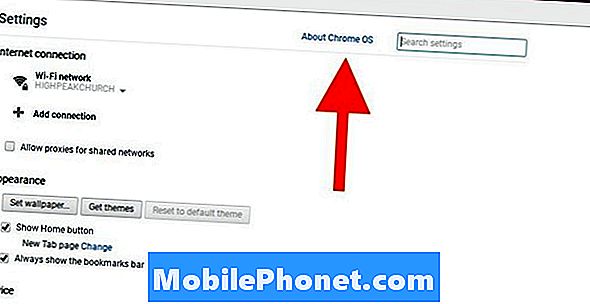
클릭 Chrome OS 정보 설정 화면 상단의 링크를 클릭하십시오.
이제 Chrome OS 정보 설정 화면 상단 중앙에있는 링크를 클릭하십시오.
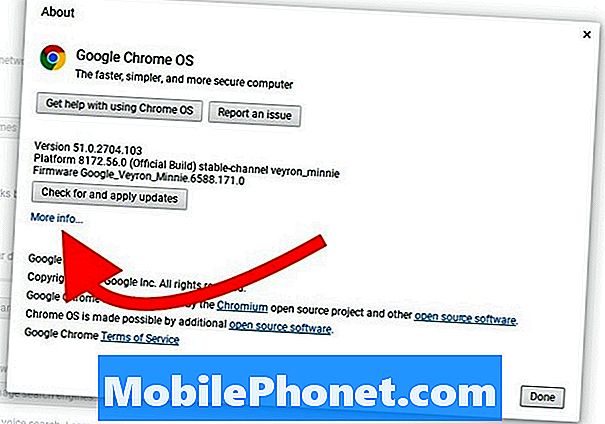
클릭 더 많은 정보… 아래 업데이트 확인 및 적용 단추.
클릭 더 많은 정보… 아래 링크 업데이트 확인 및 적용 단추. 이제 채널 변경 버튼을 누르십시오. 그것을 클릭하십시오.
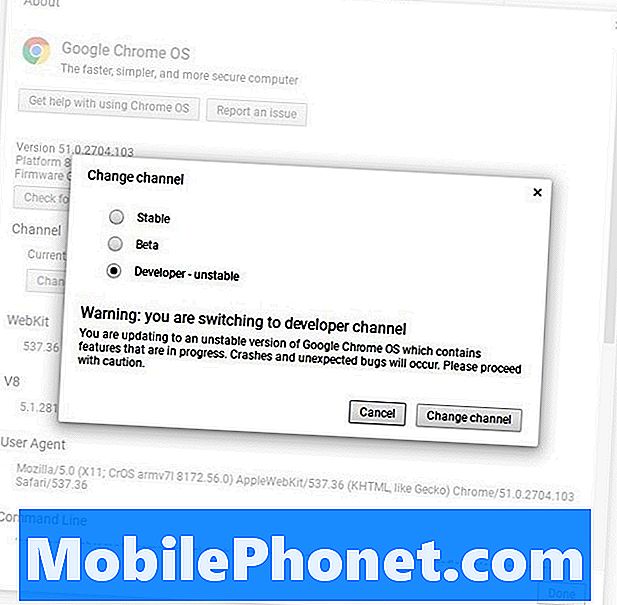
원하는 모드를 선택하고 버튼을 클릭하십시오. 채널 변경 단추.
원하는 모드를 선택하고 버튼을 클릭하십시오. 채널 변경 단추. 개발자는 세 가지 옵션 중에서 가장 불안정하다는 것을 기억하십시오.
모드를 선택하고 채널 변경 버튼을 클릭하면 Chromebook이 다시 시작하도록 제안합니다. Chromebook이 다시 시작되고 '중요 업데이트 설치'에 로그인하라는 메시지가 표시됩니다. 로그인 한 다음 다시 시작되면 표시되는 대화 상자에서 업데이트를 선택하십시오. Chromebook에서 업데이트를 설치 한 다음 다시 시작하고 드라이브를 지우고 ChromeOS의 새 버전을 설치합니다.
ChromeOS에서 안정된 모드로 돌아가는 방법
개발자 모드 또는 베타 모드에 만족하지 않으면 어떻게해야합니까? 채널을 다시 변경하고 안정적으로 돌아갈 수 있습니다.
ChromeOS 버전 59 또는 60에서 베타 또는 개발자 모드로 업데이트하면 설정 화면이 매우 달라집니다. ChromeOS에서 최신 버전의 설정에서 채널을 변경하려면 다음 안내를 따르세요.
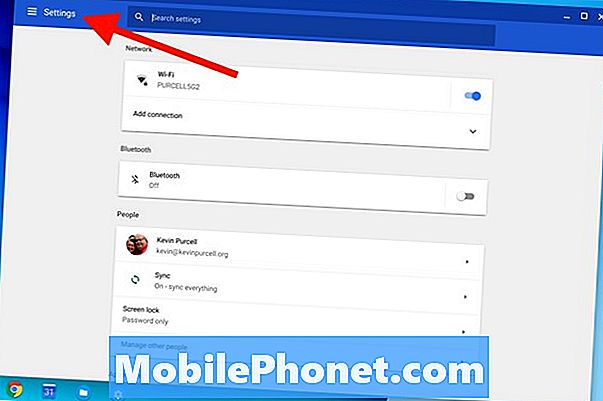
클릭 설정 왼쪽 상단 모서리에.
같은 방법으로 설정을 엽니 다. 프로필 아이콘을 클릭하고 날짜보다 높은 기어 모양의 설정 아이콘을 선택하십시오. 새 상자가 열립니다. 클릭 설정 상자의 왼쪽 상단 모서리에.
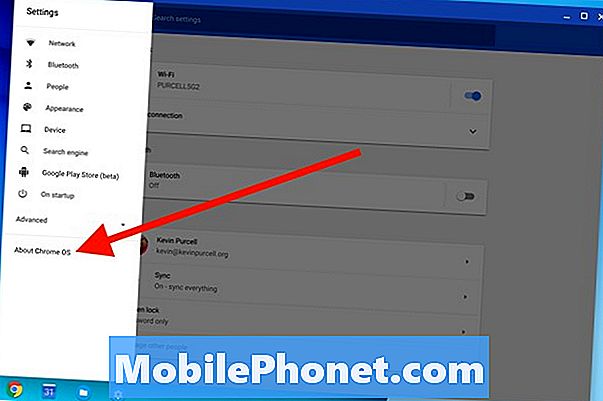
고르다 Chrome OS 정보 목록의 맨 아래 왼쪽에.
이제 Chrome OS 정보 설정 대화 상자의 왼쪽 가장자리에서 튀어 나오는 목록의 맨 아래에있는 링크를 클릭하십시오. 그러면 새 화면으로 이동합니다. 해당 자세한 빌드 정보 항목을 상자 중앙에 새 화면에 표시합니다. 그것을 클릭 한 다음 CHANNEL CHANGE CHANNEL 버튼을 오른쪽 아래로 3 분의 1 정도 내려주세요 (아래 참조).
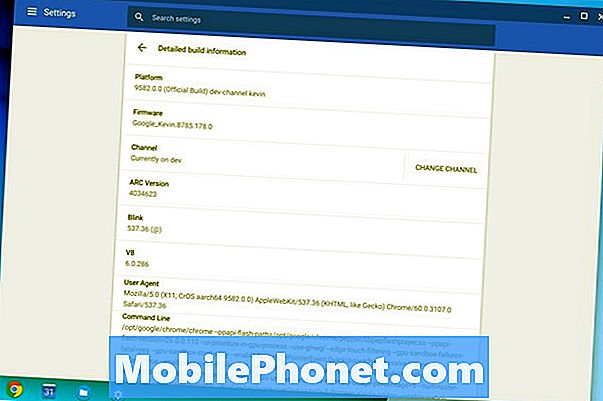
클릭 CHANNEL CHANGE CHANNEL 목록의 채널 항목 옆에있는 목록의 오른쪽에 있습니다.
새 상자에 세 가지 옵션이 표시됩니다. 돌아 가기 안정된, 목록에서 선택하고 CHANGE CHANNEL 및 POWERWASH.
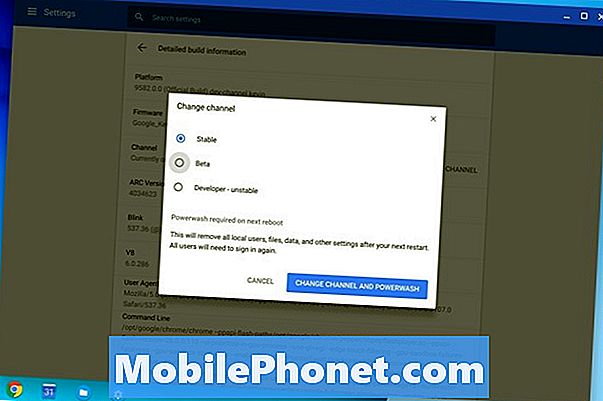
모드를 선택한 다음 파란색 버튼을 클릭하십시오.
개발자 모드를 실행하고 있고 너무 불안정한 경우 베타 모드를 사용하는 것이 좋습니다. 베타 모드는 개발자 모드만큼 많은 사용자에게 많은 문제를 일으키지 않습니다. 그러나 가장 적은 충돌로 안정적인 경험을 얻으려면 Stable을 선택한 다음 버튼을 클릭하십시오.
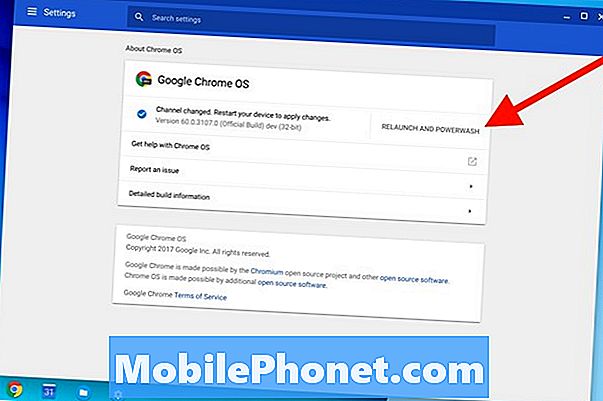
크롬 북은 아무 것도하지 않지만 ChromeOS의 안정 버전을 다운로드합니다. 시간을 줘. 작업이 끝나면 버튼을 클릭하십시오. 릴 런치와 파워 워시. 크롬 북이 다시 시작되고 컴퓨터의 파워 워싱임을 알리는 화면이 표시됩니다. 이렇게하면 시스템이 지워지고 처음으로 열어 본 것처럼 공장 출하 상태로 다시 시작됩니다. Chromebook을 설정하는 일반적인 과정을 거치면 다시 시작할 준비가됩니다.


